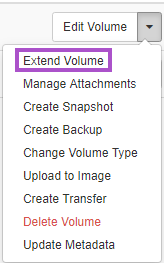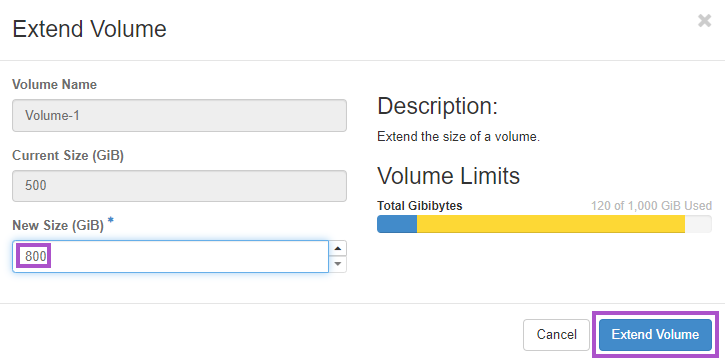Etendre un volume depuis Horizon : Différence entre versions
De Hopla.cloud OpenStack Documentation Wiki
(Page créée avec « Pour commencer, nous avons tout d'abord besoin de détacher le volume Il est aussi préférable que l'[[Instance - Horizon|instance]... ») |
|||
| Ligne 1 : | Ligne 1 : | ||
| + | Une fois [[Se connecter à Horizon|connecté à l’interface Horizon]], se rendre dans “Project / Volumes / Volumes” | ||
| + | Cette page permet d'avoir une vue et d'effectuer des actions sur l'ensemble des volumes du projet. | ||
| + | [[Fichier:Volume-horizon-1.png|néant|cadre]] | ||
| + | |||
Pour commencer, nous avons tout d'abord besoin de [[Volumes#D.C3.A9tacher un volume 2|détacher le volume]] | Pour commencer, nous avons tout d'abord besoin de [[Volumes#D.C3.A9tacher un volume 2|détacher le volume]] | ||
Version du 8 août 2019 à 09:12
Une fois connecté à l’interface Horizon, se rendre dans “Project / Volumes / Volumes” Cette page permet d'avoir une vue et d'effectuer des actions sur l'ensemble des volumes du projet.
Pour commencer, nous avons tout d'abord besoin de détacher le volume
Il est aussi préférable que l'instance soit arrêtée (selon les cas)
Cliquer sur la flèche d'ouverture du menu d'action correspondant au volume à étendre. Puis cliquer sur "Extend Volume"
Renseigner la nouvelle taille du volume Cliquer sur "Extend Volume"
Le volume peut maintenant être de nouveau attaché à une instance.